


En la ficha Modo avanzado (Advanced Mode) de ScanGear (controlador del escáner), haga clic en  (Configuración de curva de tonos).
(Configuración de curva de tonos).
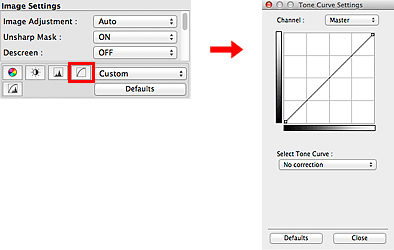
 Nota
NotaHaga clic en Predeterminados (Defaults) para restablecer todos los ajustes de la ventana actual.
Cada punto de una imagen es una mezcla de rojo, verde y azul en distintas proporciones (gradación). Estos colores se pueden ajustar individualmente como un "canal".
Principal (Master)
Permite ajustar el rojo, el verde y el azul combinados.
Rojo (Red)
Permite ajustar el canal rojo.
Verde (Green)
Permite ajustar el canal verde.
Azul (Blue)
Permite ajustar el canal azul.
 Nota
NotaSólo Escala de grises (Grayscale) se mostrará en Canal (Channel) cuando Modo de color (Color Mode) sea Escala de grises (Grayscale).
En ScanGear, escanear imágenes con el escáner es la entrada y su visualización en un monitor es la salida. La "curva de tonos" muestra el balance de la entrada y la salida de los tonos para cada Canal (Channel).
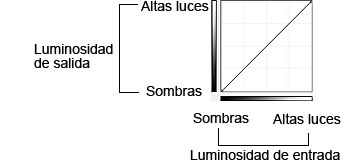
En Seleccionar curva de tonos (Select Tone Curve), elija una curva de tonos en No hay corrección (No correction), Sobreexposición (Overexposure), Subexposición (Underexposure), Contraste alto (High contrast), Invertir la imagen positiva/negativa (Reverse the negative/positive image) y Editar curva personalizada (Edit custom curve).
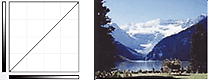
Los datos de los tonos medios del lado de entrada se alargan hacia las altas luces del lado de salida, lo cual genera una imagen con tono claro al verla en un monitor.
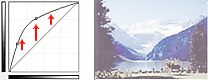
Los datos de los tonos medios del lado de entrada se alargan hacia las sombras del lado de salida, lo cual genera una imagen con tono oscuro al verla en un monitor.
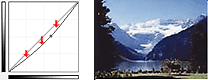
Las altas luces y las sombras del lado de entrada se mejoran, lo cual genera una imagen con mucho contraste.
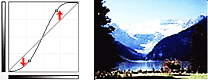
Los lados de entrada y de salida están invertidos, lo cual genera una imagen invertida negativa-positiva.
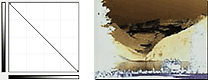
Puede arrastrar puntos específicos en la Curva de tonos para ajustar con libertad el brillo de las áreas correspondientes.
Principio de página |